TunnelBear VPN cho iOS 2.14.4 Phần mềm VPN cho iOS
TunnelBear VPN cho iOS 2.14.4 là một phần mềm VPN dành cho các thiết bị chạy trên nền tảng iOS, bao gồm cả iPhone, iPad và iPod Touch. Giống như tên gọi của mình, phần mềm này sẽ thiết lập một đường kết nối mạng an toàn, giống như một đường hầm của chú gấu, cho phép người dùng có thể lướt web thoải mái mà không sợ để lộ danh tính của mình.
Đồng thời, người dùng có thể an tâm, vì phần mềm này sử dụng phương thức mã hóa chuẩn AES 128-bit để bảo mật các gói dữ liệu mà bạn sử dụng.
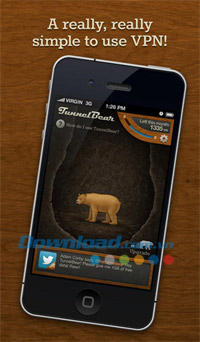
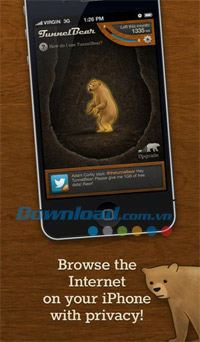
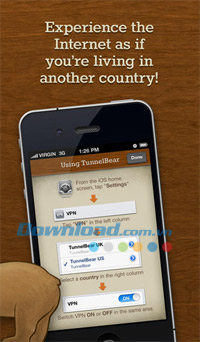
Bên cạnh đó, TunnelBear VPN for iOS có nguyên lý hoạt động như một phần mềm VPN thông thường, do đó, thay vì sử dụng địa chỉ IP thật, chương trình sẽ cấp cho người dùng một địa chỉ giả, thuộc một trong hai quốc gia, Anh hoặc Mỹ. Vì thế, người dùng hoàn toàn có thể xem các video và sử dụng các dịch vụ chỉ dành cho người dùng thuộc hai quốc gia này.
Phiên bản miễn phí của chương trình này cung cấp cho người dùng 500 MB dữ liệu mã hóa. Ngoài ra, người dùng còn có cơ hội dành được 1 GB lưu lượng miễn phí khi tweet về TunnelBear VPN for iOS.
Một số tính năng chính của TunnelBear VPN for iOS
- Phần mềm VPN đơn giản và dễ sử dụng. Tất cả những gì bạn cần làm là chạm nhẹ vào màn hình, gạt nút On để sử dụng, Off để tắt chương trình.
- Trải nghiệm Internet với địa chỉ IP mới từ Mỹ và Anh.
- Đảm bảo an toàn của người dùng khi lướt web.
Cập nhật TunnelBear mới nhất
TunnelBear 2.12
- Cải thiện hỗ trợ VoiceOver để bạn có thể dễ dàng tunnel ngay cả khi không thấy màn hình.
- Cải thiện điều hướng VoiceOver bằng Tiếng Anh và các ngôn ngữ khác.
- Sửa lỗi nơi bạn thấy màn hình xác thực khi sử dụng IPsec.
Hướng dẫn thiết lập TunnelBear VPN for iOS
Bước 1: Sau khi tải và cài đặt ứng dụng về thiết bị iOS của mình, mở TunnelBear VPN for iOS.
Bước 2: Nếu đây là lần đầu tiên bạn sử dụng chương trình, thì bạn cần thiết lập một tài khoản TunnelBear.
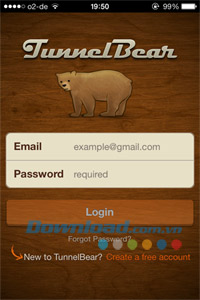
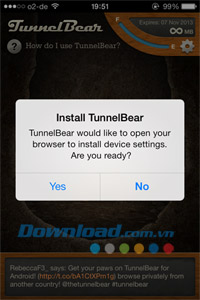
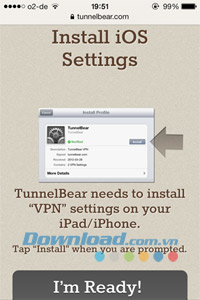
Sau khi lập tài khoản và đăng nhập, chương trình sẽ hiện một tin nhắn trên màn hình. Chạm vào nút Yes để tiếp tục.
Ngay sau đó, một tin nhắn kế tiếp sẽ hiện ra và yêu cầu thay đổi một số cài đặt trên thiết bị của bạn. Nhấn nút I’m Ready! để tiếp tục.
Sau đó, gõ Install để thiết lập cài đặt.
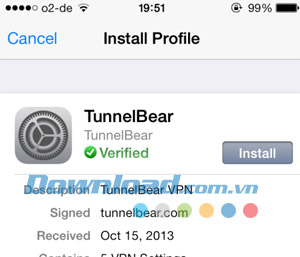
Tuy nhiên, ngay sau đó, chương trình sẽ hiện ra một hộp thoại yêu cầu cài đặt Profile TunnelBear trên thiết bị iOS của bạn. Người dùng không cần quá lo lắng, vì dù có thay đổi một số thiết lập, nhưng iPhone hoặc iPad cũng sẽ không bị ảnh hưởng quá nhiều. Nhấn nút Install Now để tiếp tục.
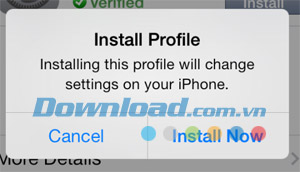
Trong trường hợp bạn không muốn sử dụng TunnelBear VPN for iOS nữa, vào General => Profile, tìm profile của TunnelBear và xóa.
Bước 3: Sau khi quá trình cài đặt profile hoàn thành, người dùng sẽ được thông báo chương trình đã sẵn sàng với một dòng thông báo Open the App. Nhấp vào nút này để mở ứng dụng.
Bạn sẽ thấy hình ảnh một chú gấu đang ngủ. Đây là khi bạn chưa kích hoạt chương trình.
Trên góc phải trên cùng là thông tin về lượng dữ liệu của bạn (F là đủ dung lượng, E là hết dung lượng).
- Phát hành:
- Version: 2.14.4
- Sử dụng: Miễn phí
- Dung lượng: 30,7 MB
- Lượt xem: 1.541
- Lượt tải: 809
- Ngày:
- Yêu cầu: iOS 9.0 trở lên



























